Ist Ihr Benachrichtigungs-Tab auf Twitter, jetzt X, voll mit Erwähnungen von zufälligen Nutzern? Werden Sie fälschlicherweise in Beiträgen erwähnt, weil Sie einen Benutzernamen haben, der einer bekannten Person ähnelt? In solchen Situationen kann es lebensrettend sein, zu wissen, wie man alle Erwähnungen auf Twitter löscht.
In der heutigen Anleitung erfahren Sie, wie Sie sich aus bestimmten Unterhaltungen entfernen können, um zu verhindern, dass unnötige Tags Ihre Benachrichtigungen überfluten.
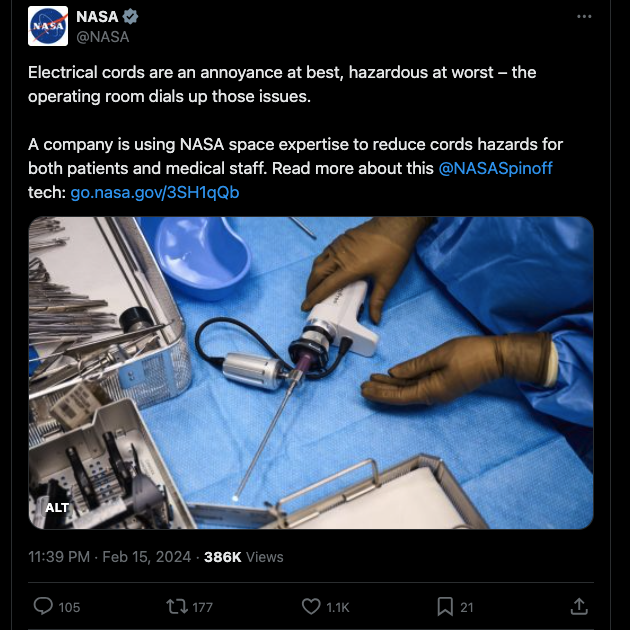
Inhaltsübersicht
Was sind Twitter-Erwähnungen? Ein Erklärer
Wenn Sie mit dem Tagging auf X nicht vertraut sind, werden Sie sich diese Frage stellen: Was sind Twitter-Erwähnungen? Wenn Sie das Symbol "@" mit dem X-Benutzernamen oder dem Handle einer Person verbinden, handelt es sich um eine Twitter-Erwähnung.
Hier ein Beispiel für einen Beitrag: "@elonmusk ist der Eigentümer von X". In diesem Fall erwähnen oder taggen Sie Elon Musk in Ihrem Tweet.
Wenn Sie jemanden in einem Beitrag erwähnen, erhält dieser eine Benachrichtigung. Sie können innerhalb der Zeichenbegrenzung mehrere Erwähnungen in einen Tweet einfügen.
Wenn Sie eine Person markieren, wird ihr Benutzername in Ihrem Beitrag zu einem klickbaren Link. Er leitet jeden, der auf den Link tippt, zur Profilseite der Person weiter. Im vorherigen Beispiel führt Sie @elonmusk zu Elon Musks Konto bei X.
Twitter führte Erwähnungen zunächst als Antworten ein, da die Nutzer das "@"-Symbol und den Nutzernamen verwendeten, um Personen zu markieren. Die Nutzer begannen, diese Twitter-Tags an beliebiger Stelle im Beitrag einzufügen, nicht nur am Anfang oder am Ende. Am 31. März 2009 änderte die Plattform Antworten in Erwähnungen, als sie beschrieb, wie die Nutzer diese Funktion nutzen.
Wie man Twitter-Erwähnungen sieht: Diese Benachrichtigungen finden
Wie kann man Twitter-Erwähnungen sehen, wenn Leute Ihr Konto in ihren Beiträgen markieren? X macht es Ihnen leicht, denn es speichert all diese Nachrichten an einem einzigen Ort. Die folgende Anleitung zeigt Ihnen, wo Sie Beiträge finden können, die auf Ihre Profilseite verweisen:
- Öffnen Sie X in Ihrem Desktop-Browser oder Ihrer mobilen Anwendung.
- Suchen Sie nach dem Glockensymbol, das die Schaltfläche Benachrichtigungen darstellt. Wenn Sie sich in der App befinden, befindet sich dieses Symbol in der unteren Navigationsleiste. Sie können diese Schaltfläche auch in der Schnellnavigation auf der linken Seite sehen. Klicken Sie mit der linken Maustaste auf das Glockensymbol, um die Seite " Benachrichtigungen" aufzurufen.
- Es gibt drei Registerkarten - Alle, Verifiziert und Erwähnungen. Klicken Sie mit der linken Maustaste auf " Erwähnungen", um alle Beiträge und Antworten zu sehen, die Ihr Konto markieren.
Sie können auf eine dieser Benachrichtigungen tippen, um den Tweet oder Kommentar zu sehen.
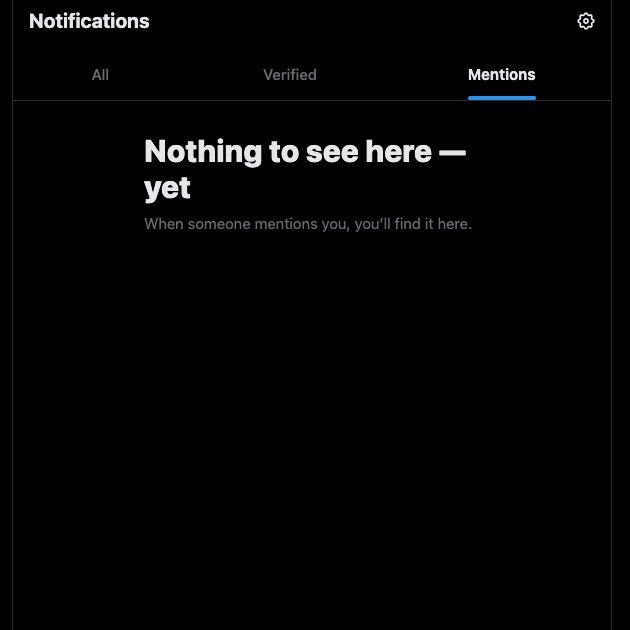
Wie man Erwähnungen auf Twitter sucht: Tags mit der erweiterten Suche finden
Wenn Sie die Profilseite einer Person aufrufen, werden Sie feststellen, dass Sie keine Registerkarte mit Erwähnungen finden können. Der Social-Media-Riese zeigt diese Tweets und Antworten auf dieser Seite nicht an.
Das bedeutet jedoch nicht, dass Sie den Benutzernamen und die Tags nicht finden können. Sie müssen die erweiterte Suchfunktion von X verwenden, die nur in der Webversion von Twitter verfügbar ist.
Hier erfahren Sie, wie Sie Erwähnungen auf Twitter durchsuchen können:
- Suchen Sie die Suchleiste, nachdem Sie in Ihrem Desktop-Browser auf X gegangen sind. Sie befindet sich im oberen rechten Bereich Ihres Bildschirms.
- Geben Sie eine beliebige Suchanfrage ein und rufen Sie die Ergebnisseite auf.
- In der rechten Ecke Ihres Bildschirms sehen Sie die Karte " Suchfilter". Am unteren Rand dieser Karte befindet sich eine anklickbare Schaltfläche mit dem Text Erweiterte Suche. Klicken Sie mit der linken Maustaste darauf, um die erweiterte Suche von Twitter aufzurufen.
- Blättern Sie nach unten, bis Sie das Feld Konten Abschnitt. Sie sehen die folgenden Textfelder:
- Von diesen Konten: Wenn Sie den Twitter-Benutzernamen einer Person angeben, werden auf der Ergebnisseite alle Beiträge dieses Nutzers angezeigt.
- Für diese Konten: Auf diese Weise wird X nur Tweets anzeigen, in denen der Benutzername der Person erwähnt wird. Mit anderen Worten: Sie können Beiträge von anderen Twitter-Profilen finden, die den angegebenen Benutzernamen erwähnen.
Twitter-Erwähnungen in der X Mobile App finden: Ein Durchgang
Es gibt eine Umgehung für die mobile App, wenn Sie keinen Zugriff auf einen Desktop-Browser haben. Sie müssen Suchoperatoren verwenden, d. h. spezielle Befehle zur Feinabstimmung Ihrer Suchergebnisse. Hier erfahren Sie, wie Sie einen Suchoperator verwenden, um in der mobilen App von X nach Erwähnungen zu suchen:
- Öffnen Sie die X mobile App und tippen Sie auf die Schaltfläche "Suchen" in der unteren Navigationsleiste. Sie erkennen diese Schaltfläche an einem Lupensymbol.
- Verwenden Sie diesen Suchoperator, um Tweets zu sehen, in denen ein bestimmter Nutzer erwähnt wird - "(to:username)". Ersetzt den Benutzernamen durch den Handle der Person.
- Wenn Sie Beiträge eines bestimmten Kontos finden möchten, in denen ein anderer Benutzer erwähnt wird, verwenden Sie zwei Suchoperatoren. Geben Sie diese Befehle in das Suchfeld ein - "(von:Benutzername) (bis:Benutzername)". Ersetzen Sie Benutzername durch den Handle eines Benutzers.
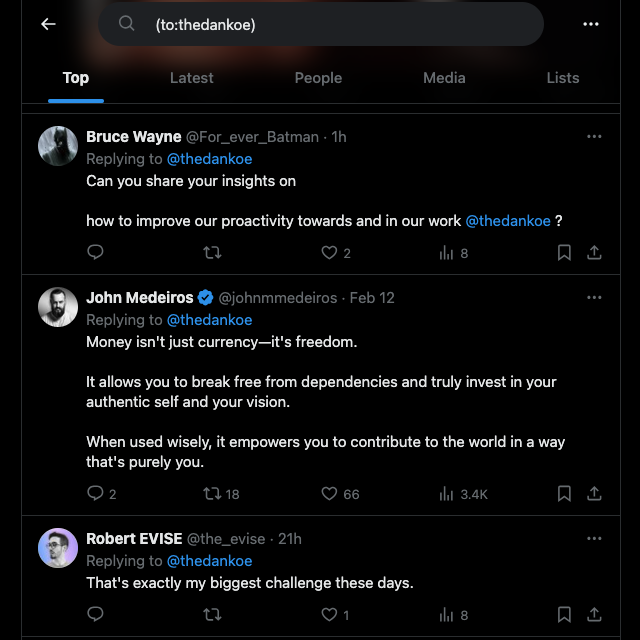
Wie man alle Erwähnungen auf Twitter löscht: Befolgen Sie diese 4 Schritte
Wenn zufällige Nutzer Ihr Konto mit Spam-Tags versehen, sollten Sie wissen, wie Sie alle Erwähnungen auf Twitter löschen können. Leider gibt es keine Möglichkeit, jede Erwähnung Ihres Benutzernamens zu entfernen. Sie können jedoch die Markierung einzelner Beiträge aufheben und aufhören, Unterhaltungen zu verfolgen.
X hat im Jahr 2022 die Funktion "Unmention" eingeführt, um zu verhindern, dass unerwünschte Erwähnungen Ihren Benachrichtigungseingang überschwemmen. Wenn Sie dieses Dienstprogramm verwenden, verlassen Sie die Unterhaltung dauerhaft. Es entfernt den Link zu Ihrem Profil und konvertiert ihn in reinen Text.
Die Person, die Sie markiert hat, wird keine Benachrichtigung über diese Aktivität erhalten. Außerdem können andere Nutzer Sie nicht in der gleichen Unterhaltung erwähnen.
Hier erfahren Sie, wie Sie Ihre Erwähnungen auf Twitter aus bestimmten Beiträgen löschen können:
- Öffnen Sie den Benachrichtigungseingang und gehen Sie auf die Registerkarte Erwähnungen.
- Suchen Sie den Beitrag, der auf Ihre Profilseite verweist. In der linken Ecke des Tweets befindet sich ein horizontales Menü mit drei Punkten. Klicken Sie mit der linken Maustaste auf diese Schaltfläche, um das Menü des Beitrags zu öffnen.
- Wählen Sie Diese Konversation verlassen, und ein Popup informiert Sie darüber, was geschehen wird.
- Klicken Sie mit der linken Maustaste auf Diese Konversation verlassen, um sich selbst aus dem Beitrag zu entfernen.
Wie man alte Twitter-Erwähnungen entfernt: Ändern Sie Ihren Benutzernamen
Sie können auch alle Erwähnungen entfernen, die auf Ihr Profil verweisen, wenn Sie Ihren X-Benutzernamen ändern. Das bedeutet jedoch, dass Ihr altes Handle zur Disposition steht. Wenn Sie diesen Weg gehen möchten, erfahren Sie hier, wie Sie alte Erwähnungen auf Twitter löschen können:
- Klicken Sie im Desktop-Browser in der Schnellnavigation mit der linken Maustaste auf Mehr. Tippen Sie auf Ihr Profilsymbol und öffnen Sie Einstellungen und Support, wenn Sie die mobile App verwenden.
- Klicken Sie mit der linken Maustaste auf Einstellungen und Datenschutz, öffnen Sie Ihr Konto und wählen Sie Kontoinformationen.
- Sie müssen eine Verifizierungsprüfung bestehen, indem Sie Ihr Twitter-Passwort eingeben.
- Klicken Sie mit der linken Maustaste auf den Benutzernamen unter dem Abschnitt Kontoinformationen.
- Ersetzen Sie den alten Benutzernamen durch den gewünschten neuen Handle. Wählen Sie Speichern, um die Änderung dauerhaft zu machen.
Dadurch wird der Benutzername für Ihr Twitter-Konto geändert. Alle Beiträge, die Ihren alten Benutzernamen erwähnen, leiten die Leute auf eine Kontoseite um, die nicht mehr existiert. Allerdings werden dadurch nicht alle Ihre Erwähnungen gelöscht.
Hinweis: Wenn Sie Ihren Benutzernamen ändern, kann X Sie auffordern, zu bestätigen, dass Sie ein Mensch sind. Im Rahmen dieses Vorgangs müssen Sie eine Reihe von Tests absolvieren.
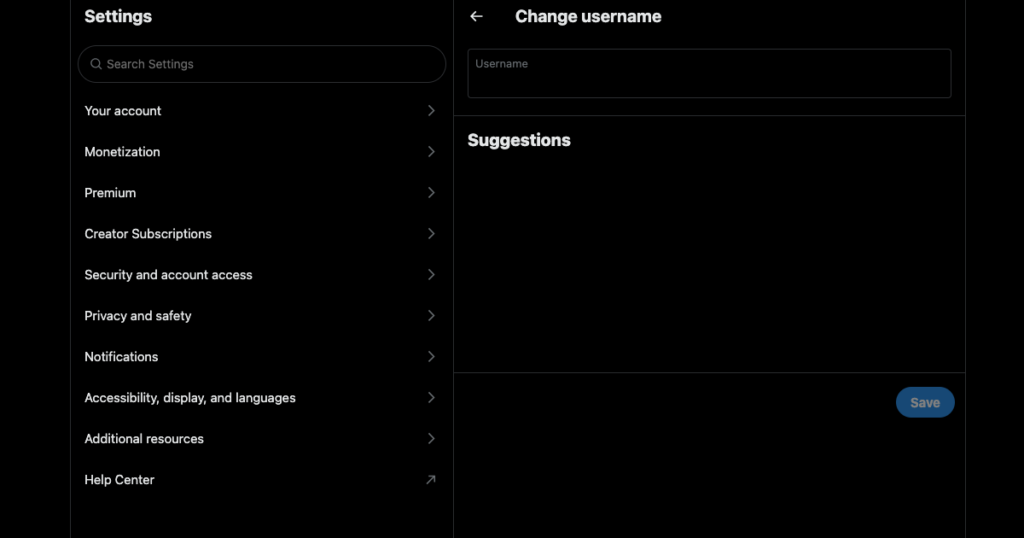
Wie man versteckte Antworten auf Twitter überprüft: Unsichtbare Kommentare finden
X ermöglicht es Nutzern, Antworten auszublenden, um sicherzustellen, dass die Nutzer die Kontrolle über ihre Erfahrungen haben. Der Social-Media-Riese hat diese Funktion 2019 eingeführt, damit sich die Nutzer auf X wohlfühlen.
Wenn der Verfasser eines Beitrags einen Kommentar ausblendet, ist dieser nicht mehr im Bereich der Antworten sichtbar. Die Plattform verschiebt den Kommentar auf eine andere Seite. Hier erfahren Sie, wie Sie versteckte Antworten auf Twitter überprüfen können:
- Öffnen Sie X auf einem beliebigen Gerät und navigieren Sie zu dem gewünschten Beitrag.
- Klicken Sie mit der linken Maustaste auf den Beitrag, um zu seiner erweiterten Ansicht zu gelangen, d. h., Sie können alle Antworten sehen.
- Klicken Sie auf die Schaltfläche mit den drei Punkten im Beitrag und wählen Sie Versteckte Antworten anzeigen.
- X führt Sie zur Seite Versteckte Antworten, auf der Sie alle Kommentare sehen können.
Sie werden die Antwort nicht sehen, wenn der Autor des Beitrags einen Kommentar aus einem geschützten Profil ausblendet. Dies ist auch der Fall, wenn jemand seinen Kommentar löscht. Wenn Sie die Antwort des geschützten Kontos sehen möchten, müssen Sie ihm folgen. Wenn die Person Ihre Folgeanfrage akzeptiert, werden ihre versteckten Antworten sichtbar.

Löschen Sie mit TweetDelete alle Ihre Beiträge, die unnötige Erwähnungen enthalten
Wenn Sie eine unerwünschte Markierung sehen, folgen Sie unserem Leitfaden zum Löschen von Erwähnungen auf Twitter, um die Markierung zu entfernen. Alternativ können Sie auch Ihren Benutzernamen ändern, um zu verhindern, dass zufällige Erwähnungen mit Ihrem Profil verknüpft werden.
Gibt es mehrere Beiträge, in denen Sie versehentlich den falschen Nutzer getaggt haben? Haben Sie einen Prominenten oder eine Person des öffentlichen Lebens in einem Spam-Beitrag erwähnt, um deren Aufmerksamkeit zu erregen? Wenn Sie Ihre Aktionen rückgängig machen wollen, bleibt Ihnen nur die Möglichkeit, Ihre Beiträge zu löschen. X verfügt jedoch nicht über eine Funktion zum Entfernen mehrerer Tweets.
Zum Glück müssen Sie mit TweetDelete nicht einen Beitrag nach dem anderen löschen. Verwenden Sie den benutzerdefinierten Filter, um Beiträge zu finden, in denen Sie andere Personen erwähnen. Wählen Sie alle diese Beiträge aus und entfernen Sie sie mit der Funktion zum massenhaften Löschen von Tweets.
Wenn Sie dies nicht manuell tun möchten, versuchen Sie es mit dem Dienstprogramm für automatisches Löschen. Sie müssen angeben, nach welchen Erwähnungen es Ausschau halten soll, und es entfernt diese Beiträge automatisch. Mit TweetDelete und unserer Anleitung zum Löschen aller Erwähnungen auf Twitter haben Sie die volle Kontrolle über Ihre Erfahrungen.
Wenn das für Sie ansprechend klingt, werden Sie noch heute Mitglied bei TweetDelete!










